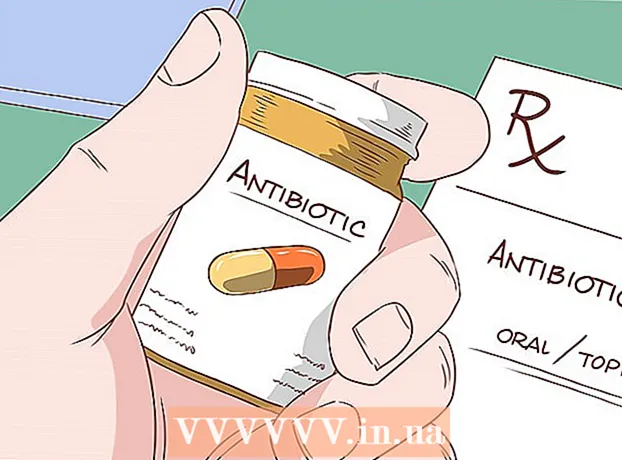நூலாசிரியர்:
John Pratt
உருவாக்கிய தேதி:
18 பிப்ரவரி 2021
புதுப்பிப்பு தேதி:
1 ஜூலை 2024

உள்ளடக்கம்
இந்த கட்டுரையில், புகைப்படம் எடுக்க உங்கள் விண்டோஸ் அல்லது மேக் கணினியின் வெப்கேமை எவ்வாறு பயன்படுத்துவது என்பதைக் காண்பிப்போம். விண்டோஸ் 10 இன் கீழ் நீங்கள் இதை "கேமரா" நிரலுடன் செய்கிறீர்கள், ஒரு மேக்கில் நீங்கள் "ஃபோட்டோ பூத்" நிரலைப் பயன்படுத்துகிறீர்கள்.
அடியெடுத்து வைக்க
2 இன் முறை 1: விண்டோஸ்
 உங்கள் கணினியில் வெப்கேம் இருக்கிறதா என்று சோதிக்கவும். பெரும்பாலான மடிக்கணினிகளில் உள்ளமைக்கப்பட்ட வெப்கேம் உள்ளது, ஆனால் இது எப்போதும் டெஸ்க்டாப் கணினிகளில் இல்லை. தொடர்வதற்கு முன் உங்கள் கணினியில் வெப்கேமை நிறுவலாம்.
உங்கள் கணினியில் வெப்கேம் இருக்கிறதா என்று சோதிக்கவும். பெரும்பாலான மடிக்கணினிகளில் உள்ளமைக்கப்பட்ட வெப்கேம் உள்ளது, ஆனால் இது எப்போதும் டெஸ்க்டாப் கணினிகளில் இல்லை. தொடர்வதற்கு முன் உங்கள் கணினியில் வெப்கேமை நிறுவலாம்.  தொடக்கத்தைத் திறக்கவும்
தொடக்கத்தைத் திறக்கவும்  வகை புகைப்பட கருவி தேடல் பெட்டியில். இப்போது உங்கள் கணினி "கேமரா" நிரலைத் தேடும், இது இணைக்கப்பட்ட வெப்கேம் மூலம் புகைப்படம் எடுக்க உங்களை அனுமதிக்கிறது.
வகை புகைப்பட கருவி தேடல் பெட்டியில். இப்போது உங்கள் கணினி "கேமரா" நிரலைத் தேடும், இது இணைக்கப்பட்ட வெப்கேம் மூலம் புகைப்படம் எடுக்க உங்களை அனுமதிக்கிறது.  கிளிக் செய்யவும் புகைப்பட கருவி. நிரலின் ஐகான் ஒரு வெள்ளை கேமரா போல தோற்றமளிக்கும் மற்றும் தொடக்க மெனுவின் மேலே உள்ளது.
கிளிக் செய்யவும் புகைப்பட கருவி. நிரலின் ஐகான் ஒரு வெள்ளை கேமரா போல தோற்றமளிக்கும் மற்றும் தொடக்க மெனுவின் மேலே உள்ளது.  கேமரா இயக்கப்படும் வரை காத்திருங்கள். கேமரா செயல்படுத்தப்படும் போது, அதற்கு அடுத்ததாக ஒரு ஒளி ஒளிரும், மேலும் "கேமரா" நிரல் சாளரத்தில் உங்களைப் பார்ப்பீர்கள்.
கேமரா இயக்கப்படும் வரை காத்திருங்கள். கேமரா செயல்படுத்தப்படும் போது, அதற்கு அடுத்ததாக ஒரு ஒளி ஒளிரும், மேலும் "கேமரா" நிரல் சாளரத்தில் உங்களைப் பார்ப்பீர்கள்.  நீங்கள் புகைப்படம் எடுக்க விரும்பும் இடத்தில் உங்கள் கணினி அல்லது வெப்கேமை சுட்டிக்காட்டுங்கள். உங்கள் கணினியின் திரையில் விரும்பிய தலைப்பை நீங்கள் காண்பீர்கள்.
நீங்கள் புகைப்படம் எடுக்க விரும்பும் இடத்தில் உங்கள் கணினி அல்லது வெப்கேமை சுட்டிக்காட்டுங்கள். உங்கள் கணினியின் திரையில் விரும்பிய தலைப்பை நீங்கள் காண்பீர்கள்.  "புகைப்படம்" பொத்தானைக் கிளிக் செய்க. இந்த பொத்தான் கேமரா போல் தெரிகிறது, சாளரத்தின் அடிப்பகுதியில் பொத்தானைக் காணலாம். இப்போது ஒரு புகைப்படம் எடுக்கப்பட்டு அது உங்கள் விண்டோஸ் கணினியில் உள்ள "புகைப்படங்கள்" கோப்புறையில் சேமிக்கப்படும்.
"புகைப்படம்" பொத்தானைக் கிளிக் செய்க. இந்த பொத்தான் கேமரா போல் தெரிகிறது, சாளரத்தின் அடிப்பகுதியில் பொத்தானைக் காணலாம். இப்போது ஒரு புகைப்படம் எடுக்கப்பட்டு அது உங்கள் விண்டோஸ் கணினியில் உள்ள "புகைப்படங்கள்" கோப்புறையில் சேமிக்கப்படும்.
2 இன் முறை 2: மேக்
 ஸ்பாட்லைட்டைத் திறக்கவும்
ஸ்பாட்லைட்டைத் திறக்கவும்  வகை புகைப்படம் சாவடி ஸ்பாட்லைட் தேடல் சாளரத்தில். இப்போது உங்கள் மேக் "ஃபோட்டோ பூத்" நிரலைத் தேடும்.
வகை புகைப்படம் சாவடி ஸ்பாட்லைட் தேடல் சாளரத்தில். இப்போது உங்கள் மேக் "ஃபோட்டோ பூத்" நிரலைத் தேடும்.  கிளிக் செய்யவும் புகைப்படம் சாவடி. தேடல் முடிவுகள் சாளரத்தில், புகைப்பட பூத் மேலே காட்டப்படும். நிரலைத் திறக்க முடிவைக் கிளிக் செய்க.
கிளிக் செய்யவும் புகைப்படம் சாவடி. தேடல் முடிவுகள் சாளரத்தில், புகைப்பட பூத் மேலே காட்டப்படும். நிரலைத் திறக்க முடிவைக் கிளிக் செய்க.  உங்கள் மேக்கின் கேமரா இயக்கப்படும் வரை காத்திருங்கள். கேமரா செயல்படுத்தப்படும் போது, கேமராவுக்கு அடுத்ததாக ஒரு பச்சை விளக்கு ஒளிரும்.
உங்கள் மேக்கின் கேமரா இயக்கப்படும் வரை காத்திருங்கள். கேமரா செயல்படுத்தப்படும் போது, கேமராவுக்கு அடுத்ததாக ஒரு பச்சை விளக்கு ஒளிரும். - கேமரா இயக்கத்தில் இருக்கும்போது, புகைப்பட பூத் சாளரத்தில் உங்களைப் பார்ப்பீர்கள்.
 நீங்கள் புகைப்படம் எடுக்க விரும்புவதை நோக்கி உங்கள் கணினியின் திரையை சுட்டிக்காட்டுங்கள். ஃபோட்டோ பூத் சாளரத்தில் நீங்கள் காணும் அனைத்தும் படத்தில் இருக்கும், எனவே கேமராவின் திசையை உங்கள் விருப்பப்படி சரிசெய்யவும்.
நீங்கள் புகைப்படம் எடுக்க விரும்புவதை நோக்கி உங்கள் கணினியின் திரையை சுட்டிக்காட்டுங்கள். ஃபோட்டோ பூத் சாளரத்தில் நீங்கள் காணும் அனைத்தும் படத்தில் இருக்கும், எனவே கேமராவின் திசையை உங்கள் விருப்பப்படி சரிசெய்யவும்.  கேமரா பொத்தானைக் கிளிக் செய்க. சாளரத்தின் அடிப்பகுதியில் ஒரு வெள்ளை கேமராவுடன் சிவப்பு பொத்தானைக் காண்பீர்கள். இதைக் கிளிக் செய்யும்போது, ஒரு புகைப்படம் எடுக்கப்படும், புகைப்படம் உங்கள் மேக்கில் உள்ள "புகைப்படங்கள்" நிரலில் சேமிக்கப்படும்.
கேமரா பொத்தானைக் கிளிக் செய்க. சாளரத்தின் அடிப்பகுதியில் ஒரு வெள்ளை கேமராவுடன் சிவப்பு பொத்தானைக் காண்பீர்கள். இதைக் கிளிக் செய்யும்போது, ஒரு புகைப்படம் எடுக்கப்படும், புகைப்படம் உங்கள் மேக்கில் உள்ள "புகைப்படங்கள்" நிரலில் சேமிக்கப்படும். - "ஃபோட்டோ ஸ்ட்ரீம்" செயல்படுத்தப்பட்ட ஐபோன் அல்லது ஐபாட் உங்களிடம் இருந்தால், புகைப்படம் உங்கள் ஐபோன் அல்லது ஐபாடிலும் தெரியும்.
உதவிக்குறிப்புகள்
- உங்களிடம் விண்டோஸ் 7 உடன் கணினி இருந்தால், ஒரு படத்தை எடுக்க வெப்கேம் உற்பத்தியாளரிடமிருந்து ஒரு நிரல் உங்களுக்குத் தேவைப்படும். கேமராவின் பெயர் உங்களுக்குத் தெரியாவிட்டால், "தொடங்கு" இன் தேடல் பெட்டியில் "கேமரா" என்று தட்டச்சு செய்க, அல்லது உங்கள் கணினியின் வகை எண்ணின் அடிப்படையில் ஆன்லைனில் தேடுங்கள்.
- ஃபோட்டோ பூத்தில் அனைத்து வகையான வடிப்பான்கள் மற்றும் பிற காட்சி விளைவுகள் உள்ளன, அவை புகைப்படத்தைத் திருத்த நீங்கள் பயன்படுத்தலாம்.
எச்சரிக்கைகள்
- வெப்கேம் மூலம் நீங்கள் எடுக்கும் புகைப்படங்கள் பெரும்பாலும் ஸ்மார்ட்போன்கள், டேப்லெட்டுகள் அல்லது டி.எஸ்.எல்.ஆர் கேமராக்களின் புகைப்படங்களை விட குறைந்த தரம் வாய்ந்தவை.